مدیریت سرورها از راه دور با ابزارهایی مثل HP Integrated Lights-Out (iLO)، یکی از ستونهای اصلی زیرساختهای فناوری اطلاعات امروزیه. این فناوری به شما اجازه میده بدون نیاز به حضور فیزیکی، سرورها رو نظارت و کنترل کنید. اما برای بهرهمندی از امنیت بالا و عملکرد بهینه، بهروزرسانی مداوم Firmware iLO ضروریه. توی این مقاله، قراره بهعنوان یه متخصص IT، اهمیت این بهروزرسانی، مراحل انجامش و نکات کلیدی برای بهبود امنیت و کارایی سرورها رو بهتون آموزش بدم. با من همراه باشید تا سرورتون رو به سطح بعدی ببرید!
چرا بهروزرسانی بهروزرسانی Firmware iLO مهمه؟
- بهبود امنیت: بهروزرسانیهای Firmware اغلب شامل وصلههای امنیتی حیاتی هستند که آسیبپذیریهای شناخته شده را برطرف میکنند و سرور شما را در برابر دسترسیهای غیرمجاز و حملات مخرب محافظت میکنند. بهروز ماندن، خطرات مرتبط با نرمافزار قدیمی را کاهش میدهد.
- رفع اشکالات و بهبود پایداری: بهروزرسانیها، اشکالات و نقصهای نسخههای قبلی Firmware را برطرف میکنند و منجر به تجربه ILO پایدارتر و قابل اعتمادتر میشوند. این امر میتواند از بروز مشکلات غیرمنتظره و قطعی سیستم جلوگیری کند.
- ویژگیها و قابلیتهای جدید: HP بهطور منظم نسخههای جدید Firmware ILO را با ویژگیها و قابلیتهای پیشرفته منتشر میکند. این بهروزرسانیها میتوانند قابلیتهای مدیریت از راه دور بهبود یافته، ابزارهای نظارت پیشرفته و پشتیبانی از سختافزار جدیدتر را ارائه دهند.
- بهینهسازی عملکرد: بهروزرسانیهای Firmware میتوانند عملکرد ILO را بهینه کنند و منجر به زمان پاسخگویی سریعتر و بهبود کلی راندمان شوند.
- سازگاری با سختافزار و نرمافزار جدیدتر: بهروزرسانی، سازگاری با جدیدترین اجزای سختافزاری سرور، سیستمعاملها و ابزارهای مدیریت را تضمین میکند.
- طبق تصویر به علت آپدیت نبودن Firmware ILO هارد شناسایی نشده.
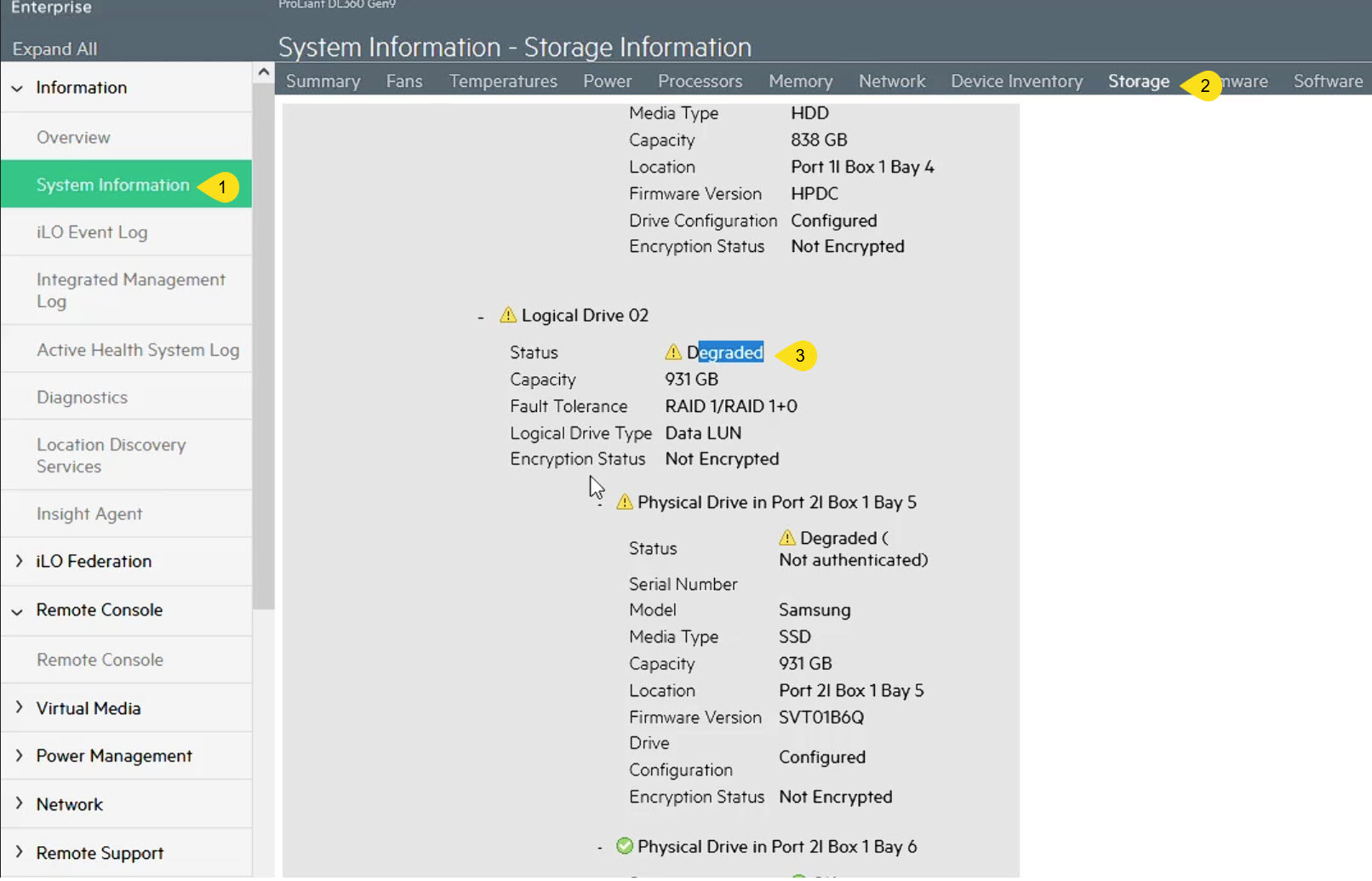
🖥 پیشنیازها برای بهروزرسانی Firmware HP iLO
قبل از شروع، این موارد رو آماده کنید:
✅ دسترسی به iLO: آدرس IP iLO سرورتون رو داشته باشید.
✅ حساب کاربری: دسترسی با权限 Administrator (معمولاً با کاربر و رمز عبور پیشفرض).
✅ فایل Firmware: آخرین نسخه از سایت HP دانلود شده باشه.
✅ اتصال اینترنت پایدار: برای دانلود و آپلود فایل.
✅ ذخیرهسازی بکاپ: تنظیمات فعلی iLO رو بکاپ بگیرید.
✅ نرمافزار فشردهسازی: مثل WinRAR برای استخراج فایلها.
با این پیشنیازها، دیگه آمادهایم که بهروزرسانی رو شروع کنیم!
🛠 مراحل بهروزرسانی Firmware HP iLO
بیاید قدم به قدم پیش بریم تا iLO سرورتون رو بهروز کنیم.
🚀 گام 1: پیدا کردن آخرین Firmware
- مدل دقیق سرورتون (مثلاً HP ProLiant DL380 Gen10) رو از برچسب روی سرور یا مستندات چک کنید.
- به سایت پشتیبانی HP (support.hp.com) برید.
- توی کادر جستجو، مدل سرور رو وارد کنید و Enter بزنید
- توی بخش Drivers and Downloads، گزینه مرتبط با iLO (مثلاً iLO 5 یا iLO 6) رو پیدا کنید.
- آخرین نسخه Firmware رو دانلود کنید (فایل با پسوند .bin، مثلاً ilo5_303.bin). تاریخ انتشار رو چک کنید تا مطمئن بشید جدیده.
- توجه: ممکنه دانلود با IP ایران محدود باشه؛ از VPN استفاده کنید.
🚀 گام 2: آمادهسازی فایل Firmware
- فایل دانلودشده (مثلاً .exe) رو با WinRAR استخراج کنید.
- فایل با پسوند .bin (مثلاً ilo5_303.bin) رو پیدا کنید؛ این همون فایلیه که نیاز دارید.
- فایل رو توی یه پوشه مرتب ذخیره کنید تا موقع آپلود بهش دسترسی سریع داشته باشید.
🚀 گام 3: بهروزرسانی از طریق رابط وب iLO
- توی مرورگر، آدرس IP iLO رو وارد کنید (مثلاً https://192.168.1.100) و با کاربر و رمز وارد بشید.
- از منوی سمت چپ، Administration رو انتخاب کنید، سپس Firmware رو بزنید.
- توی بخش Firmware Information، نسخه فعلی رو ببینید.
- دکمه Browse رو بزنید، فایل .bin رو از کامپیوترتون انتخاب کنید.
- دکمه Upload رو بزنید تا فرآیند شروع بشه.
- بعد از اتمام (چند دقیقه طول میکشه)، iLO خودش ریاستارت میشه.
🚀 گام 4: بررسی نسخه جدید
بعد از ریاستارت، موفقیت بهروزرسانی رو چک کنید:
- دوباره به iLO وصل بشید.
- توی بخش Overview، نسخه جدید Firmware (مثلاً 3.09 برای iLO 5) رو ببینید.
- اگه نسخه بهروز بود، یعنی همهچیز درست پیش رفته!
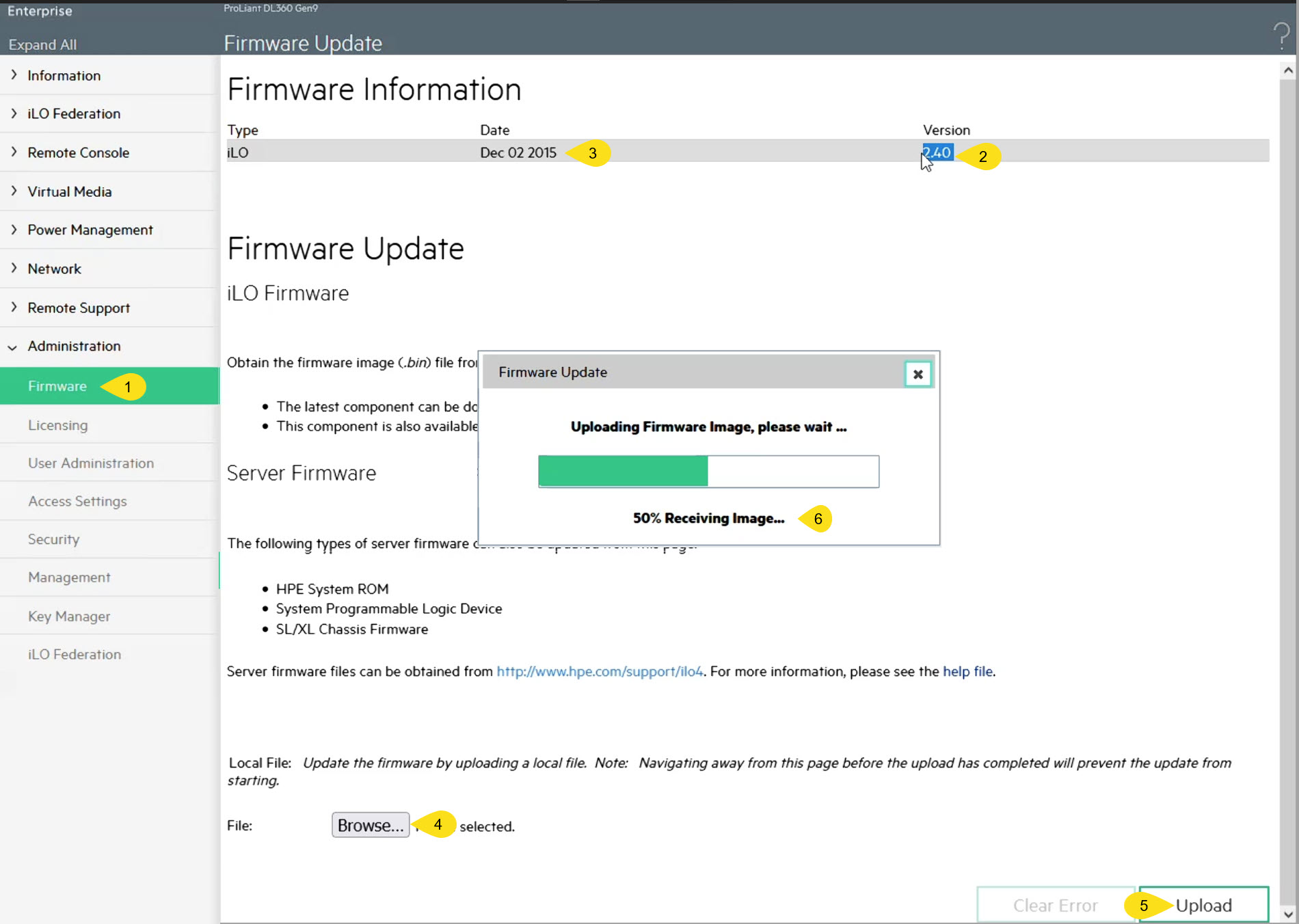
🚀 روشهای جایگزین
🔹 HP Intelligent Provisioning: موقع بوت سرور، این ابزار رو فعال کنید و Firmware رو آپدیت کنید.
🔹 HP Smart Update Manager (SUM): برای بهروزرسانی گروهی سرورها از این ابزار قدرتمند استفاده کنید.
🔹 اسکریپتنویسی: با ابزارهایی مثل hpsum، بهروزرسانی خودکار رو برای چند سرور پیادهسازی کنید.
⚠️ نکات و هشدارهای مهم
برای یه بهروزرسانی بیدردسر، این نکات رو رعایت کنید:
- بکاپ بگیرید: قبل از شروع، تنظیمات iLO رو ذخیره کنید.
- قطعی برق ممنوع: سرور رو موقع بهروزرسانی خاموش نکنید؛ ممکنه iLO آسیب ببینه.
- دستورالعمل HP: مراحل رو طبق مستندات مدل سرورتون (مثلاً DL380) انجام بدید.
- تست بعد از نصب: بعد از ریاستارت، اتصال و عملکرد iLO رو تست کنید.
- مشکلات دانلود: اگه لینکها کار نکرد، از پشتیبانی HP یا VPN کمک بگیرید.
📥 لینک دانلود آخرین نسخههای Firmware iLO:
- iLO 3: نسخه 193 (6 دسامبر 2020)
- iLO 4: نسخه 282 (6 فوریه 2023)
- iLO 5: نسخه 255 (10 اکتبر 2024)
🛡️ فعالسازی لاینسس iLO در سرورهای HPE
💡 پیدا کردن مشخصات و اتصال به iLO
هر سرور سختافزاری HPE یک برچسب حاوی اطلاعات اولیه iLO دارد. این برچسب معمولاً روی خود سرور یا در بستهبندی آن قرار گرفته است و شامل آدرس IP پیشفرض و اطلاعات ورود (مانند نام کاربری و رمز عبور) است.
اگر آدرس IP را پیدا نکردید، میتوانید آن را از طریق تنظیمات شبکه سرور تغییر دهید. در حالت پیشفرض، iLO به صورت DHCP یک آدرس IP دریافت میکند که در صورت عدم دسترسی، میتوانید با استفاده از ابزارهای اسکن شبکه، آدرس IP آن را در شبکه داخلی خود پیدا کنید. 🎯
🔑 وارد کردن لایسنس iLO
پس از اتصال موفقیتآمیز به iLO، وقت آن است که لایسنس را وارد کنید. با این کار، قابلیتهای پیشرفته iLO مانند دسترسی Virtual KVM و Virtual Media فعال میشوند. ⚙️
- ابتدا وارد رابط وب iLO شوید.
- از منوی سمت چپ، روی گزینه Administration کلیک کرده و سپس Licensing را انتخاب کنید.
- در بخش Activation Key، کد لایسنس را وارد کنید.
لایسنس iLO 3 و iLO 4:
35DPJ-KWYXG-ZPPC9-KMCSQ-PYR7R
34RQQ-6D5R4-G8NW3-LBMG6-MLJXR
325WC-J9QJ7-495NG-CP7WZ-7GJMM
لایسنس iLO 2:
35DPH-SVSXJ-HGBJN-C7N5R-2SS4W
32Q8Y-XZVGQ-4SGJB-4KY3R-M9ZBN
iLO MP F.02.17 rx2660.17 rx2660, rx6600
35DPH-SVSXJ-HGBJN-C7N5R-2SS4W
35SCR-RYLML-CBK7N-TD3B9-GGBW2
لایسنس iLO:
247RH-ZPJ8S-7B17D-FCE55-DDD17
لایسنس LO100i:
35DRP-7B3TX-78VVM-7KX4Y-XS74X
لایسنس iLO MP (hp Integrity):
32Q8Y-XZVGQ-4SGJB-4KY3R-M9ZBN
32Q8Y-XZVGQ-4SGJB-4KY3R-M9ZBN
پس از وارد کردن کد لایسنس، روی دکمه Install کلیک کنید تا لایسنس با موفقیت فعال شود. ✅ حالا میتوانید از تمامی قابلیتهای iLO به صورت کامل استفاده کنید.
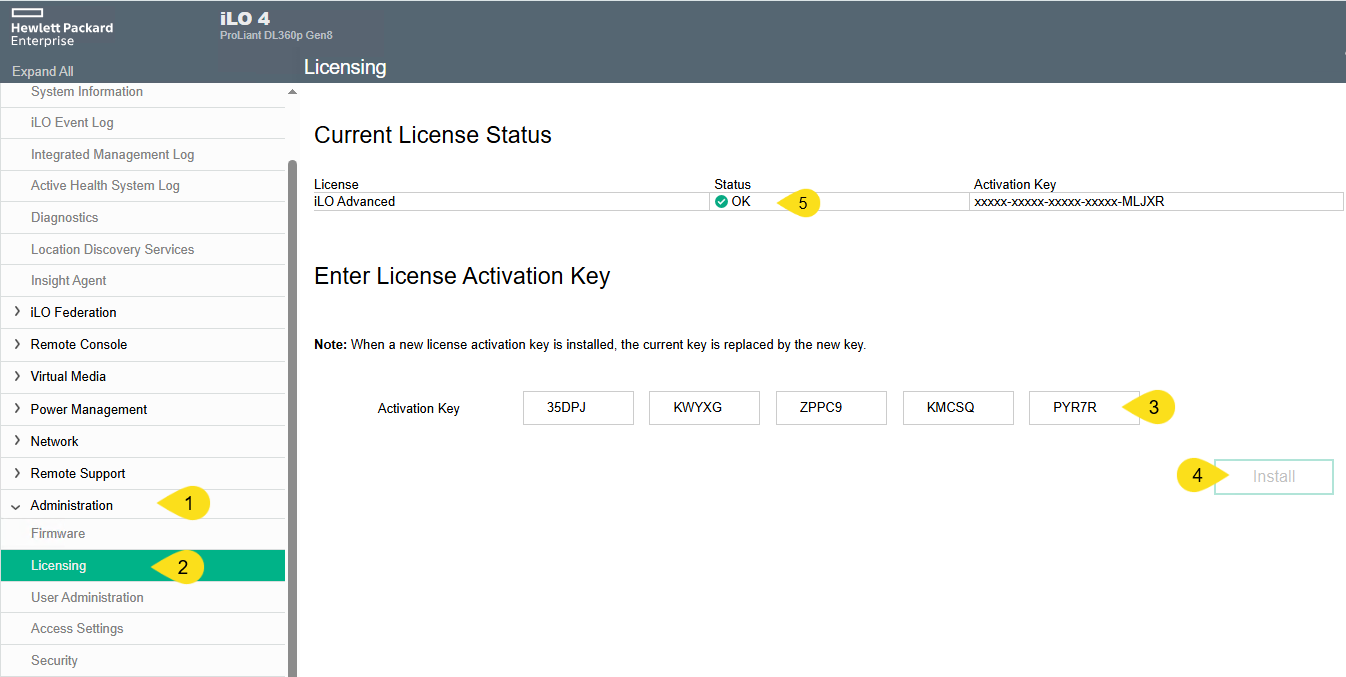
🎯 نتیجهگیری: سرورتون رو با iLO بهینه کنید!
بهروزرسانی Firmware HP iLO، کلید افزایش امنیت، پایداری و کارایی سرورته.
🎉 با استفاده از آخرین نسخهها، نهتنها آسیبپذیریها رو برطرف میکنید، بلکه از ویژگیهای جدید هم بهرهمند میشید.
🏆 با رعایت نکات این مقاله و بهروزرسانی منظم، زیرساخت IT خودتون رو همیشه توی بهترین حالت نگه دارید.
برای داشتن سرورهای اختصاصی باکیفیت و پشتیبانی حرفه ای، پیشنهاد میکنم خدمات زویپ سرور رو امتحان کنید. زویپ سرور با ارائه سرور اختصاصی، سرور مجازی، هاست، دامنه و لایسنس، همراهی مطمئنی برای مدیریت زیرساخت شماست.
🚀 همین حالا به سایت زویپ سرور سر بزنید و سرورتون رو ارتقا بدید!







